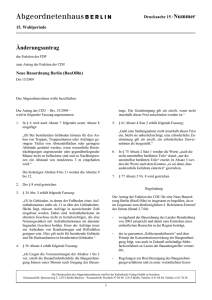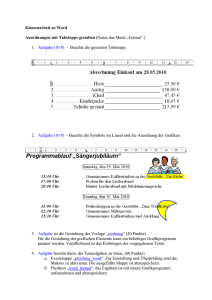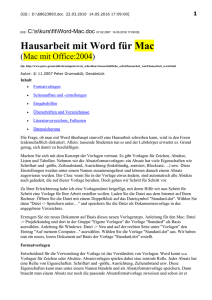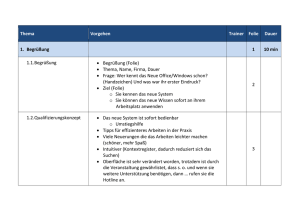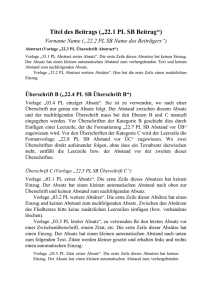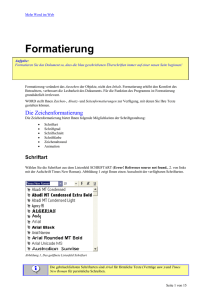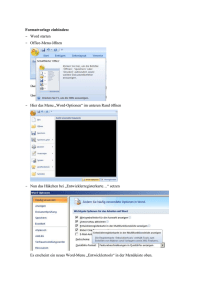Word_und_BF-v6 - Brandenburgischer IT
Werbung
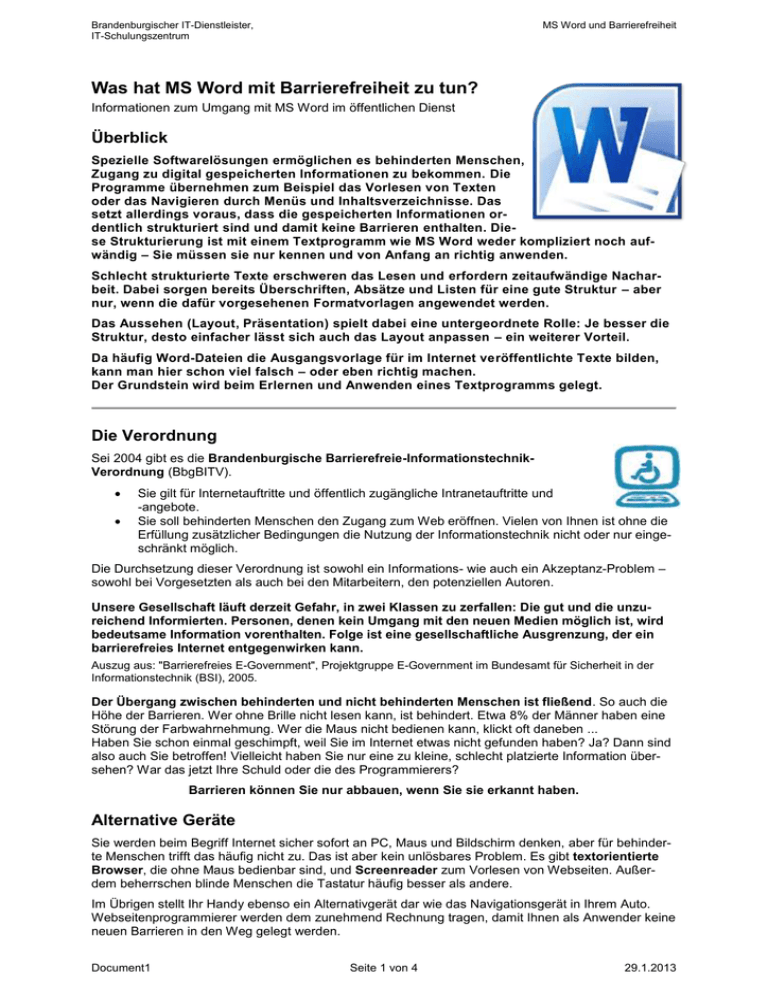
Brandenburgischer IT-Dienstleister, IT-Schulungszentrum MS Word und Barrierefreiheit Was hat MS Word mit Barrierefreiheit zu tun? Informationen zum Umgang mit MS Word im öffentlichen Dienst Überblick Spezielle Softwarelösungen ermöglichen es behinderten Menschen, Zugang zu digital gespeicherten Informationen zu bekommen. Die Programme übernehmen zum Beispiel das Vorlesen von Texten oder das Navigieren durch Menüs und Inhaltsverzeichnisse. Das setzt allerdings voraus, dass die gespeicherten Informationen ordentlich strukturiert sind und damit keine Barrieren enthalten. Diese Strukturierung ist mit einem Textprogramm wie MS Word weder kompliziert noch aufwändig – Sie müssen sie nur kennen und von Anfang an richtig anwenden. Schlecht strukturierte Texte erschweren das Lesen und erfordern zeitaufwändige Nacharbeit. Dabei sorgen bereits Überschriften, Absätze und Listen für eine gute Struktur – aber nur, wenn die dafür vorgesehenen Formatvorlagen angewendet werden. Das Aussehen (Layout, Präsentation) spielt dabei eine untergeordnete Rolle: Je besser die Struktur, desto einfacher lässt sich auch das Layout anpassen – ein weiterer Vorteil. Da häufig Word-Dateien die Ausgangsvorlage für im Internet veröffentlichte Texte bilden, kann man hier schon viel falsch – oder eben richtig machen. Der Grundstein wird beim Erlernen und Anwenden eines Textprogramms gelegt. Die Verordnung Sei 2004 gibt es die Brandenburgische Barrierefreie-InformationstechnikVerordnung (BbgBITV). Sie gilt für Internetauftritte und öffentlich zugängliche Intranetauftritte und -angebote. Sie soll behinderten Menschen den Zugang zum Web eröffnen. Vielen von Ihnen ist ohne die Erfüllung zusätzlicher Bedingungen die Nutzung der Informationstechnik nicht oder nur eingeschränkt möglich. Die Durchsetzung dieser Verordnung ist sowohl ein Informations- wie auch ein Akzeptanz-Problem – sowohl bei Vorgesetzten als auch bei den Mitarbeitern, den potenziellen Autoren. Unsere Gesellschaft läuft derzeit Gefahr, in zwei Klassen zu zerfallen: Die gut und die unzureichend Informierten. Personen, denen kein Umgang mit den neuen Medien möglich ist, wird bedeutsame Information vorenthalten. Folge ist eine gesellschaftliche Ausgrenzung, der ein barrierefreies Internet entgegenwirken kann. Auszug aus: "Barrierefreies E-Government", Projektgruppe E-Government im Bundesamt für Sicherheit in der Informationstechnik (BSI), 2005. Der Übergang zwischen behinderten und nicht behinderten Menschen ist fließend. So auch die Höhe der Barrieren. Wer ohne Brille nicht lesen kann, ist behindert. Etwa 8% der Männer haben eine Störung der Farbwahrnehmung. Wer die Maus nicht bedienen kann, klickt oft daneben ... Haben Sie schon einmal geschimpft, weil Sie im Internet etwas nicht gefunden haben? Ja? Dann sind also auch Sie betroffen! Vielleicht haben Sie nur eine zu kleine, schlecht platzierte Information übersehen? War das jetzt Ihre Schuld oder die des Programmierers? Barrieren können Sie nur abbauen, wenn Sie sie erkannt haben. Alternative Geräte Sie werden beim Begriff Internet sicher sofort an PC, Maus und Bildschirm denken, aber für behinderte Menschen trifft das häufig nicht zu. Das ist aber kein unlösbares Problem. Es gibt textorientierte Browser, die ohne Maus bedienbar sind, und Screenreader zum Vorlesen von Webseiten. Außerdem beherrschen blinde Menschen die Tastatur häufig besser als andere. Im Übrigen stellt Ihr Handy ebenso ein Alternativgerät dar wie das Navigationsgerät in Ihrem Auto. Webseitenprogrammierer werden dem zunehmend Rechnung tragen, damit Ihnen als Anwender keine neuen Barrieren in den Weg gelegt werden. Document1 Seite 1 von 4 29.1.2013 Brandenburgischer IT-Dienstleister, IT-Schulungszentrum MS Word und Barrierefreiheit Struktur und Layout Struktur: Aufteilung des Dokumentes in Überschriften, Absätze, Aufzählungen usw. durch Anwendung der vorgesehenen Formatvorlagen und Strukturbefehle. Layout: Darstellung der Struktur mit grafischen Mitteln wie fette oder große Schrift, Abstände und Einrückungen, Aufzählungszeichen und Bilder. Für ein gedrucktes Dokument verwischt der Unterschied zwischen Struktur und Layout. Das bedruckte Papier ist stark layoutlastig, d. h. Sie erkennen eine Überschrift am Abstand zum restlichen Text, an der Schriftgröße, einer Nummerierung usw. Für ein Druckdokument ist das auch völlig ausreichend. Inhalt Auch der Inhalt eines Dokumentes kann eine Barriere darstellen, sogar die Sprache: So kann Deutsch nicht bei jedem Leser als Muttersprache vorausgesetzt werden. Denken Sie nun an Beamtendeutsch, Schachtelsätze, Fremdwörter oder Abkürzungen wie "BbgBITV" und "Strg" – nein! das heißt nicht String oder Strong, sondern "Steuerung"! Diesem Irrtum lässt sich aber nicht mit einem Textprogramm beikommen:-) Das Problem Ein bedrucktes Papier kann nur von sehenden, nicht aber von sehbehinderten Menschen gelesen werden. Bei ungeschicktem Layout reicht schon eine zu geringe Schriftgröße oder ein Farbsehfehler beim Leser aus, um den Inhalt unzugänglich zu machen. Es sind also Hilfsmittel wie Brille, Lupe, Blindenschrift oder ein Vorleser notwendig. Die Lösung Ganz neue Möglichkeiten ergeben sich, wenn ein Text als digitale Datei gespeichert wird: Man kann diesen Text am Bildschirm anzeigen lassen, beliebig vergrößern oder kontrastreicher darstellen, in besser lesbarer Schriftart ansehen und drucken und sogar automatisch vorlesen lassen. So wie Sie einen Text mit den Augen überfliegen, nur die Überschriften oder interessante Abschnitte lesen oder etwas im Inhaltsverzeichnis suchen, so ist all das auch blinden Menschen möglich – mit Hilfe von barrierearmen Text-Dateien oder Webseiten! Dabei wird der Zugang zum Text maßgeblich durch eine gute Struktur beeinflusst. Hierfür nur einige Navigations-Beispiele, die für alternative Software wie Screenreader und Textbrowser keinerlei Problem darstellt: Gehe zum nächsten Absatz. Gehe zur vorigen Überschrift zweiter Ordnung. Zeige mir nur die Hyperlinks (Verweise) der Webseite an. Es ist dabei unerheblich, ob es sich um eine Word-, PDF-Datei oder um eine Webseite handelt. Sie werden verstehen, dass dieses Blättern nicht funktionieren kann, wenn die Absätze unendlich lang sind oder statt einer Überschrift nur ein etwas aufgepeppter, einzeiliger Absatz formatiert wurde. In MS Word mit ein paar Klicks ein Inhaltsverzeichnis zu erstellen, können Sie dann ebenso vergessen wie eine einfache Layout-Änderung. Ein paar einfache Struktur-Maßnahmen In MS Word wird die Struktur maßgeblich von den Absatzformaten bestimmt, wogegen die Zeichenformate meist nur das Aussehen beeinflussen. Das reicht nicht ganz an die Möglichkeiten der Webseiten-Formatierung heran, ist aber schon recht brauchbar. Document1 Seite 2 von 4 29.1.2013 Brandenburgischer IT-Dienstleister, IT-Schulungszentrum MS Word und Barrierefreiheit 1. Kümmern Sie sich erst um die Struktur und dann um das Layout! 2. Legen Sie sinnvolle, nicht zu lange Absätze an! 3. Wenn Sie nur eine neue Zeile, aber keinen neuen Absatz beginnen wollen, benutzen Sie den Zeilenumbruch im Absatz (Umschalt+Enter). 4. Gliedern Sie die Überschriften korrekt – auch, wenn das gesamte Dokument nur kurz ist! Benutzen Sie dazu stets die Formatvorlagen Überschrift 1, Überschrift 2 usw. Schriftart und -größe können Sie danach anpassen. 5. Lassen Sie ein Inhaltsverzeichnis immer automatisch aus den Überschriften erzeugen und verlinken Sie es! 6. Benutzen Sie keine leeren Absätze, um Abstand zu schaffen, sondern passen Sie dafür das Absatzformat an (Rechtsklick > Absatz > Abstand). Eine praktikable Lösung wäre z. B. ein Abstand von 6 pt jeweils vor und nach dem Absatz als Standardeinstellung. 7. Benutzen Sie geschützte Leerzeichen (Strg+Umschalt+Leertaste), um Zeilenumbrüche an falscher Stelle zu verhindern, z. B. zwischen Maßzahl und Maßeinheit (20 cm), bei Datumsangaben (15. Oktober 2008) oder Namen (MS Word). 8. Informieren Sie sich, ob in Ihrem Arbeitsumfeld weitere Formatierungen nützlich wären! Wenn Sie nur die ersten vier Anstriche berücksichtigen, haben Sie beim Schreiben keinerlei Zusatzaufwand, aber schon eine akzeptable Struktur. Was bringt Ihnen dieser Aufwand? Nachträgliche Veränderungen am Layout werden deutlich einfacher. Automatisches Erstellen von Verzeichnissen wird sogar erst möglich. Was bringt anderen dieser Aufwand? Im zunehmenden Maße werden Informationen nicht mehr in Papierform verbreitet, sondern über E-Mails oder das Internet. Die Bereitstellung von Word-Dateien im Internet sollte zwar die Ausnahme sein, aber die oft benutzten PDF-Dateien werden häufig aus Word-Dateien erzeugt und auch diese müssen barrierefrei sein. Die Software-Firmen haben in den letzten Jahren hohen Programmieraufwand betrieben, um sowohl Word- als auch PDF-Dateien barrierefrei benutzbar und die dafür notwendigen Zusatzinformationen zugänglich zu machen. Wie geht das? Die oben erwähnten Leseprogramme stellen Tastenkombinationen zur Verfügung, über die alle enthaltenen Informationen sprachlich ausgegeben werden können, sogar Bildinformationen! Dazu müssen Sie als Autor natürlich die Bildaussage in Textform – als sogenannten Alternativtext – eintippen. Ab Version 2010 können Sie Word prüfen lassen, ob solche Informationen zur Barrierefreiheit fehlen: Menü Datei > Informationen > Auf Probleme überprüfen > Barrierefreiheit überprüfen. Im Übrigen lassen sich viele dieser Informationen und vorhandene Strukturelemente aus Word-Dateien auch völlig problemlos für Webseiten übernehmen, in den so genannten HTML-Quelltext. Sie wissen nun, wie wichtig eine gute Vorlage ist. Wenn also Ihre erstellten Text-Dateien irgendwann und in irgendeiner Form im Web veröffentlicht oder am PC gelesen werden sollen, ist der Aufwand dafür minimal. Argumente für gut strukturierte Textdateien Eine gut strukturierte Textdatei reagiert elegant auf inhaltliche und strukturelle Änderungen. So brauchen Sie sich weder um Nummerierungen noch Inhaltsverzeichnisse zu kümmern, wenn Sie Absätze oder ganze Kapitel vertauschen oder löschen. Abstände zwischen Überschriften und Absätzen werden selbstständig und einheitlich ausgeführt. Änderungen am Layout, wie zum Beispiel Schriftart und -größe von Überschriften, wirken sofort für das gesamte Dokument. Wenn Sie sich einen sauberen Arbeitsstil angewöhnen, arbeiten Sie (fast) genauso schnell wie zuvor – bei langen Dokumenten auch deutlich schneller. Ein Mehrfaches der Zeit, die Sie beim Erstellen eines unstrukturierten Textes zu sparen glauben, verbraucht der Web-Autor, um Ihren Text für das Internet anzupassen. Document1 Seite 3 von 4 29.1.2013 Brandenburgischer IT-Dienstleister, IT-Schulungszentrum MS Word und Barrierefreiheit Fazit Word-Dateien sind mehr als Druckvorlagen. Als digitale Datei können Sie behinderten Menschen automatisch vorgelesen oder auf andere Weise präsentiert werden. Sie als Word-Anwender können alternative Anwendungen unterstützen, indem Sie Ihre Word-Dateien grundsätzlich sauber strukturieren und formatieren. Dadurch bauen Sie Barrieren ab, erleichtern sich und anderen die Arbeit und verringern aufwändige Nacharbeit für die Weiterverarbeitung in digitalen Medien. Formatierungsbeispiele für MS Word 2010 Struktur/Format Blenden Sie die Anzeige der Absatzmarken und Formatierungssymbole (Formatierungszeichen) ein! Hinweise Beispiel Nur bei eingeschalteten Formatierungszeichen können Sie Zeilenumbrüche, Leerzeichen und Absatzmarken sicher unterscheiden. Diese Zeichen werden nicht ausgedruckt. Absatz abschließen Enter-Taste Zeilenumbruch im Absatz Umschalt+Enter-Taste Ein "normaler Absatz" entspricht etwa der Word-Formatvorlage "Standard". Im gleichen Absatz beginnt eine neue Zeile, erzwungener Zeilenumbruch. Zuweisen der Formatvorlage "Überschrift 2" Wählen Sie unter Start > Schnellformatvorlagen die "Überschrift 2" aus. Abstand zwischen Absätzen einstellen. Menü Seitenlayout > Absatz Geschützes Leerzeichen Strg+Umschalt+Leertaste Verhindert einen eventuellen Zeilenumbruch an genau dieser Stelle. Autor: Andreas Lippold, ZIT-BB, 2013 Document1 Seite 4 von 4 29.1.2013